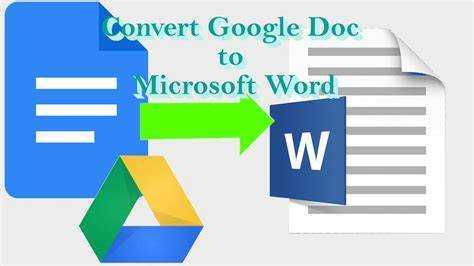
Потреба за пребацивањем између Гоогле документи и Мицрософт Ворд је све већи. Да бисте то учинили једноставнијим, ево водича корак по корак како претворити из Гоогле докумената у Мицрософт Ворд .
- Корак 1: Отворите свој Гоогле документ.
- Корак 2: Кликните на Датотека у горњем левом углу.
- Корак 3: Изаберите Преузми из падајућег менија.
- Корак 4: Изаберите Мицрософт Ворд (.доцк) из подменија.
- Корак 5: Сачувајте датотеку.
Воила! Сада сте успешно конвертовали свој Гоогле документ у Мицрософт Ворд. Технологија је омогућила отварање нових путева продуктивности и сарадње.
Преглед Гоогле докумената и Мицрософт Ворд-а
Гоогле документи и Мицрософт Ворд су два највећа алата за обраду текста. И један и други нуде различите функције за повећање продуктивности и лакше креирање докумената.
Гоогле документи је део Гоогле Суите-а и има платформу засновану на облаку. Ово омогућава корисницима да праве, мењају и деле документе на мрежи.
Мицрософт Ворд је десктоп апликација која нуди много опција за форматирање и напредне могућности уређивања.
Када је у питању сарадња и уређивање у реалном времену, Гоогле документи је супериоран. Омогућава да више корисника истовремено ради на документу, одлично за групне пројекте или даљински тимски рад. Осим тога, промене направљене у Гоогле документима се аутоматски чувају у облаку, тако да се подаци не изгубе.
верност 401к зајам
Мицрософт Ворд има свеобухватније опције форматирања. Са шаблонима дизајна и функцијама прилагођавања, корисници могу учинити да њихови документи изгледају како желе.
Обе платформе олакшавају претварање датотека Гоогле докумената у Мицрософт Ворд. Ово даје компатибилност између уређаја и софтвера.
Да бисте претворили Гоогле документ у Мицрософт Ворд, идите на Филе и изаберите Довнлоад. Затим изаберите да сачувате документ као Мицрософт Ворд датотеку (.доц или .доцк). Ово олакшава прелаз са једне платформе на другу и омогућава људима да деле и уређују документе са колегама или клијентима који углавном користе Мицрософт Оффице.
Конвертовање из Гоогле докумената у Мицрософт Ворд пружа предности као што су побољшана компатибилност и приступ различитим групама корисника. Трансформацијом ваше датотеке у .доц или .доцк, свако ко користи различите уређаје или оперативне системе може да види ваш документ.
Искористите сарадњу на најбољи начин претварајући датотеке Гоогле докумената у формат Мицрософт Ворд! Откључајте нове шансе за ефикасан тимски рад и никада не пропустите прилику да сарађујете са већом публиком. Искористите ову конверзију на најбољи начин и на најбољи начин искористите своје документе!
Корак 1: Отворите датотеку Гоогле докумената
Да бисте претворили датотеку Гоогле докумената у Мицрософт Ворд, прво је отворите! Ево водича:
- Идите на Гоогле диск: Унесите дриве.гоогле.цом у траку за претрагу вашег веб прегледача.
- Пријавите се: Унесите адресу е-поште и лозинку.
- Пронађите датотеку: Потражите међу датотекама ускладиштеним на вашем диску.
- Двапут кликните: Када га пронађете, кликните двапут да бисте га отворили у Гоогле документима.
Сада сте спремни за следеће кораке конверзије! Важно је знати да када отворите документ у Гоогле документима, форматирање може изгледати другачије у Мицрософт Ворд-у због две платформе.
Про врх: Сачувајте копију оригиналне датотеке Гоогле докумената пре него што извршите било какве промене или форматирање у конвертованом Мицрософт Ворд документу.
Корак 2: Извезите датотеку Гоогле докумената
Могућност извоза датотека Гоогле докумената у Мицрософт Ворд је сјајна! Ево како то радите:
како избрисати етраде налог
- Отворите одговарајућу датотеку.
- Изаберите Датотека у горњем левом углу.
- Изаберите Преузми, а затим Мицрософт Ворд (.доцк).
- Именујте датотеку и изаберите локацију за чување.
- Кликните на Сачувај и ваша датотека Гоогле докумената је сада Мицрософт Ворд датотека.
Вреди напоменути да се форматирање може променити или изгубити током процеса извоза. Проверите то и унесите потребне измене.
Ако имате проблема са извозом, погледајте документацију помоћи или се обратите корисничкој служби за помоћ.
Сада знате како да извезете датотеку Гоогле докумената као Мицрософт Ворд документ, тако да можете да прелазите са једног програма на други, а да садржај и форматирање буду нетакнути.
Корак 3: Изаберите формат Мицрософт Ворд
Од виталног је значаја одабрати исправан формат када претварате Гоогле документе у Мицрософт Ворд. Ево како:
- Отворите Гоогле документ и кликните на Датотека на траци менија.
- Изаберите Преузми из падајућег менија.
- Изаберите опцију за Мицрософт Ворд (.доцк).
Извођење ова три једноставна корака ће вам омогућити да претворите свој Гоогле документ у Мицрософт Ворд формат без проблема.
Имајте на уму да је формат Мицрософт Ворд компатибилан са много различитих уређаја и програма, што другима олакшава отварање и уређивање вашег рада без икаквих потешкоћа.
Дакле, ако икада будете морали да конвертујете Гоогле документ у Мицрософт Ворд, запамтите да прави формат може направити велику разлику.
Занимљива чињеница: Према ТецхРадар-у, Мицрософт Ворд је један од најчешће коришћених процесора текста широм света.
Корак 4: Сачувајте конвертовану датотеку
Конвертујете датотеку Гоогле докумената у Мицрософт Ворд? Нема проблема! Само следите ова четири једноставна корака да бисте сачували датотеку:
- Кликните на Филе картицу у горњем левом углу екрана.
- Изабрати Сачувај као опцију из падајућег менија.
- Изаберите фасциклу на рачунару у коју желите да сачувате датотеку. Или унесите жељену путању.
- Кликните сачувати да заврши процес.
Овај приступ који је једноставан за праћење обезбеђује да се ваша датотека Гоогле докумената конвертује и безбедно чува као Мицрософт Ворд документ.
Забавна чињеница: Потреба за конверзијом између Гоогле докумената и Мицрософт Ворд-а појавила се како би се корисницима пружила већа компатибилност и флексибилност. Временом су развијене различите методе како би се премостио овај јаз, чинећи радни ток лакшим за све.
Закључак
Лако трансформишите своје Гоогле документе у Мицрософт Ворд!
Да бисте то урадили, прво отворите документ који желите да конвертујете. Затим кликните на Филе картицу у горњем левом углу и померите се надоле да бисте изабрали Преузимање . Изабрати Мицрософт Ворд (.доцк) формат датотеке и сачувајте документ на свом чврстом диску.
Имајте на уму да се неко форматирање можда неће сачувати током конверзије. Поједноставите елементе дизајна да бисте задржали што је могуће више верности. Такође проверите да ли у документу постоје грешке или недоследности пре конверзије. Ово ће помоћи да транзиција буде глатка и тачна.
Овим једноставним корацима можете да конвертујете Гоогле документе у Мицрософт Ворд са квалитетним садржајем и форматирањем.














